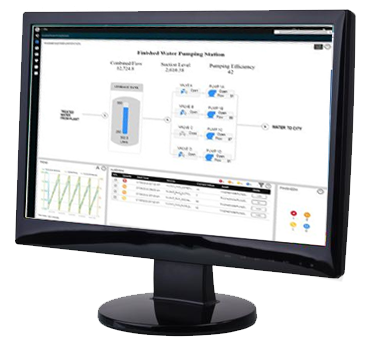可以希望操作员在运行模式下,无论是执行操作,还是校验操作,都可以对其电子签名增加特定的注释。操作员可输入有关计算机状态的注释,例如“传送带被阻塞”。而校验此操作的人可输入有关解决方案的注释,例如“问题已修复。重新排列14号站”。
可以给操作员创建预先定义的注释,当输入电子签名时可以选择。为了创建预先定义的注释,必须创建注释表。这些表可以用输入的注释去覆盖“电子签名”对话框中的“预先定义的注释”列表。操作员还可以在“注释”一栏中写入自由格式的注释。
注意:无论是否配置了注释表和是否创建了预先定义的注释,操作员可以在“注释”一栏中输入文本。
 为了创建注释表:
为了创建注释表:
- 进入iFIX工作台,在“菜单栏”视图中,从“主页”选项卡的“工作台”组单击“设置”,然后选择“用户首选项”。
- 或 -
在“经典”视图中,从“工作台”菜单中单击“用户首选项”。
- 选择“常规”标签。
- 在“操作注释表名称”一栏和“校验注释表名称”一栏中分别输入文本,可以随意地重新命名注释表。
- 适当单击相应的按钮,或者是“创建操作注释示例表”按钮,或者是“创建校验注释示例表”按钮。弹出消息对话框,确认成功地重新命名此注释表。如果不重新命名第3步的注释表,那么将下列默认的名称指派给注释表:
- PerformESigComments
- VerifyESigComments
在工作台系统树的Globals/User文件夹中列出了所创建的注释表,如下图所示:
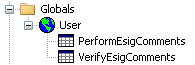
- 在工作台消息框中单击"确定",在user.fxg文件中保存更改。
一旦创建了注释表,就可以填充在应用程序中希望使用的注释。
 为了定制注释表的内容:
为了定制注释表的内容:
- 在系统树中右键单击注释表,例如PerformESigComments,并选择“自定义”。弹出“自定义查找表”对话框。
- 在“值”列中输入数值。此数值最大为7位数字。将此列中的数字按升序排列。此数值被用于注释的索引,与注释无关。
- 在“字符串”一栏中输入注释。注释可以长达168个字符。请记住,在“电子签名”对话中,此注释可以与自由文本注释相结合,因此可以希望保存此注释的长度。
 为了对注释表重新命名,给它一个更加具有描述性的名称:
为了对注释表重新命名,给它一个更加具有描述性的名称:
- 使用标准方法打开“属性”窗口,例如在系统树中右键单击注释表,选择“属性窗口...”选项。
- 访问系统树。
- 选择希望在系统树中重新命名的注释表。
- 回到“属性”窗口,选择“名称”属性,键入新表的名称。
- 关闭“属性”窗口。
 删除注释表:
删除注释表:
- 访问系统树。
- 右击想要删除的表的名称,并单击删除选项。
相关信息
如何做...
让 iFIX 帮助您提高效率,降低成本。